win10系统的电脑锁屏界面图片如何设置
今天给大家介绍一下win10系统的电脑锁屏界面图片如何设置的具体操作步骤。
1. 打开电脑,进入桌面,在空白位置,右键,在打开的菜单中,选择“个性化”选项。
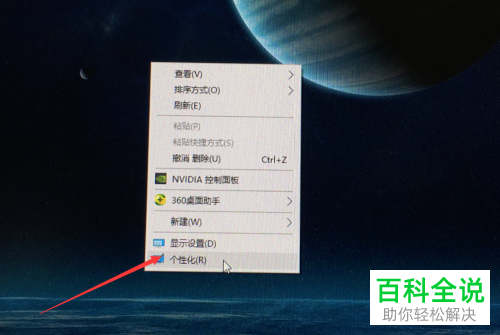
2. 进入个性化设置的页面后,在左侧,找到“锁屏界面”选项,点击。
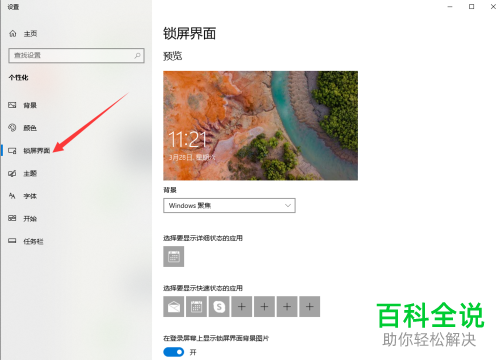
3. 在打开的右侧页面,在“背景”下,点击下拉菜单,选择“图片”。
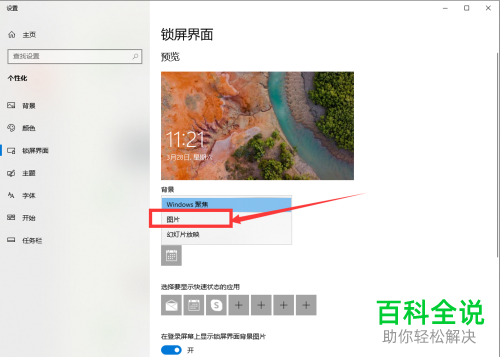
4. 在下方的“选择图片”下面,点击“浏览”按钮。
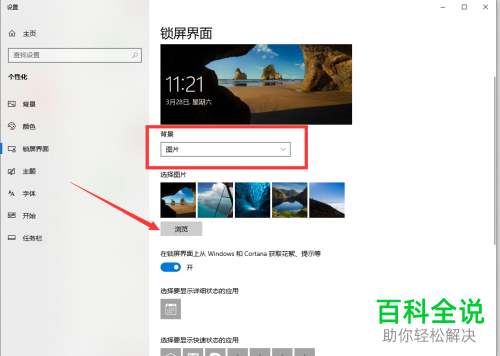
5. 如图,在打开的窗口中,选择想要使用的图片,然后点击底部的“选择图片”。

6. 如图,在返回到的页面,“预览”下即可看到我们选择的图片锁屏效果。
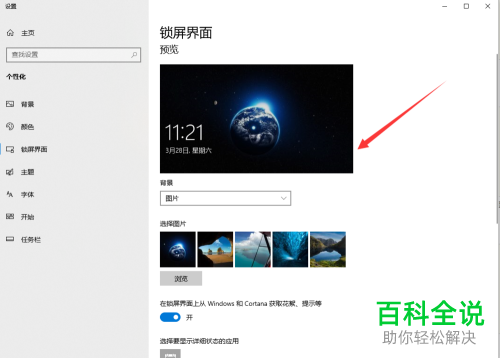
7. 接着,锁屏试试看,如图,就已经换过来了。
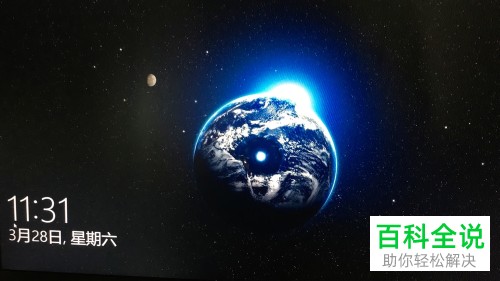 以上就是win10系统的电脑锁屏界面图片如何设置的具体操作步骤。
以上就是win10系统的电脑锁屏界面图片如何设置的具体操作步骤。
赞 (0)

